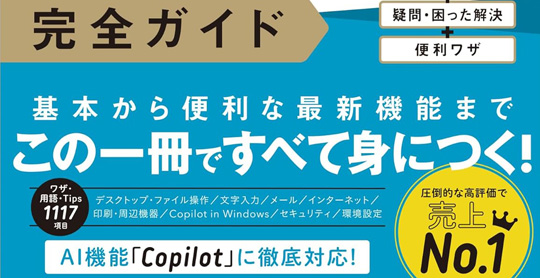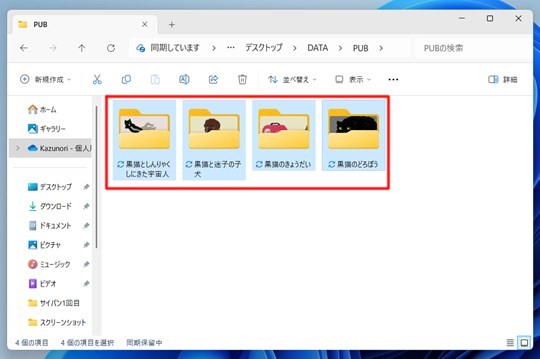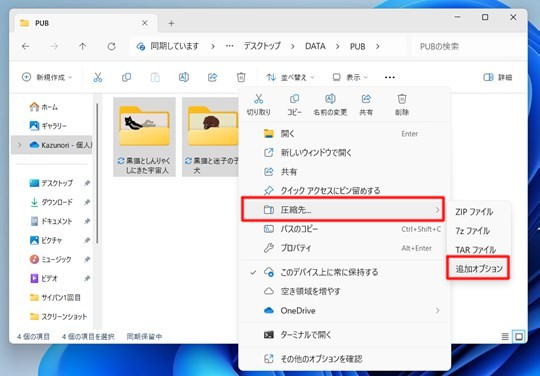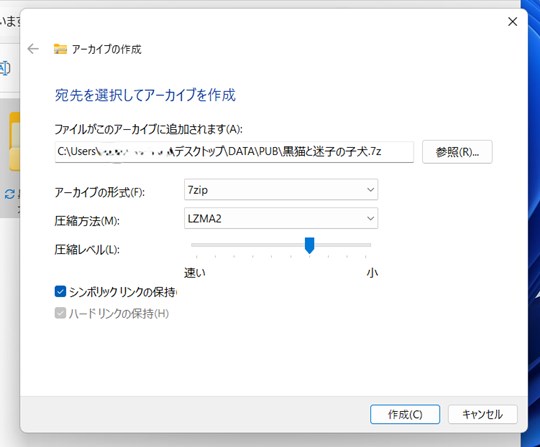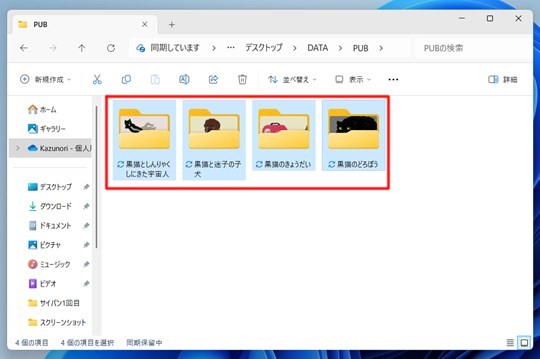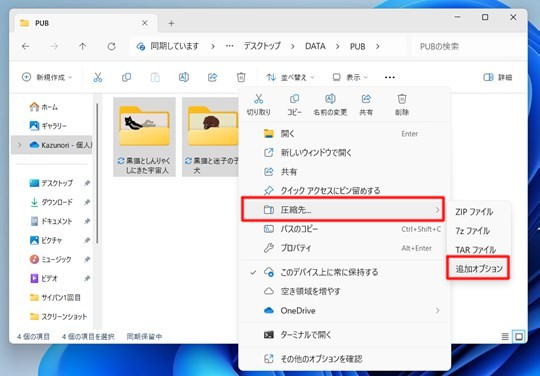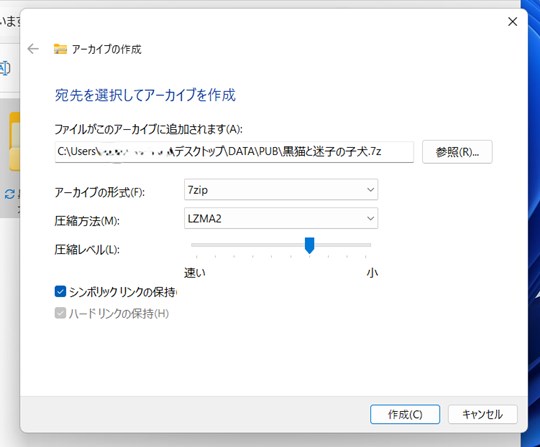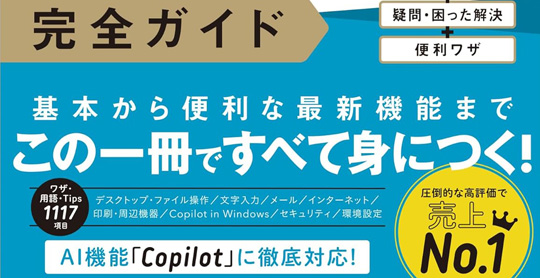Windows標準の圧縮機能を使うと、ファイルをZIP形式などで簡単に圧縮できます。これにより、ファイルサイズが小さくなり、ディスク容量の節約やメール送信時のデータ量削減が可能です。また、複数のファイルを一つにまとめることで、管理が容易になります。圧縮レベルを調整することで、圧縮率と処理速度のバランスを取ることができ、用途に応じた最適な圧縮が可能です。さらに、圧縮ファイルは可逆圧縮形式であるため、元のデータを損なうことなく圧縮・解凍ができます。
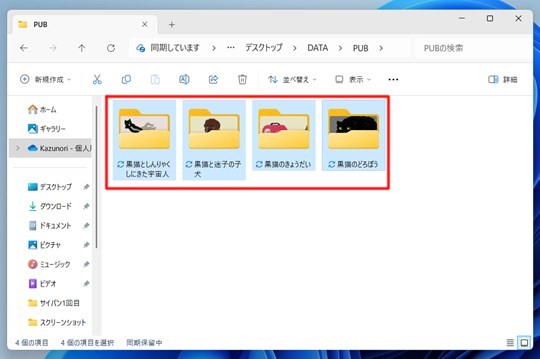
複数ファイルを選択します。
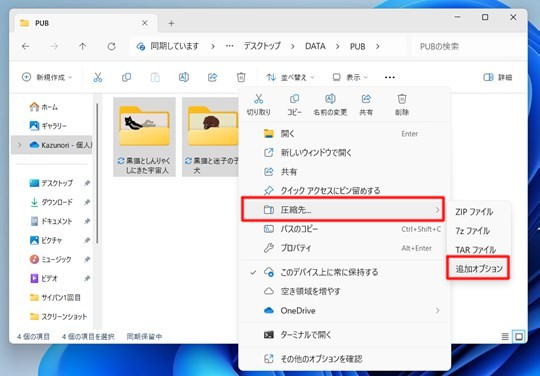
右クリックして、ショートカットメニューから「圧縮先」→「追加オプション」をクリックします。
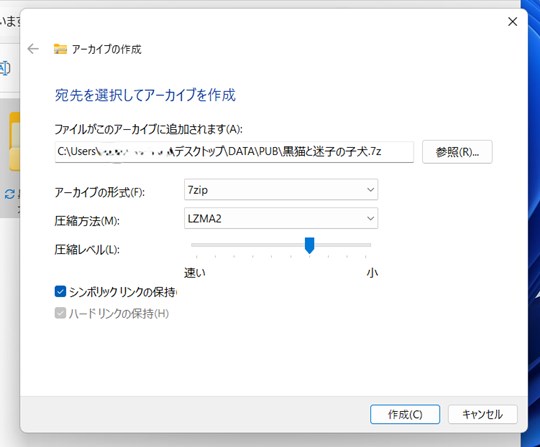
「圧縮方法」「圧縮レベル」などを指定して、「作成」をクリックします。
※Windows 11のバージョンによっては、将来搭載される機能です